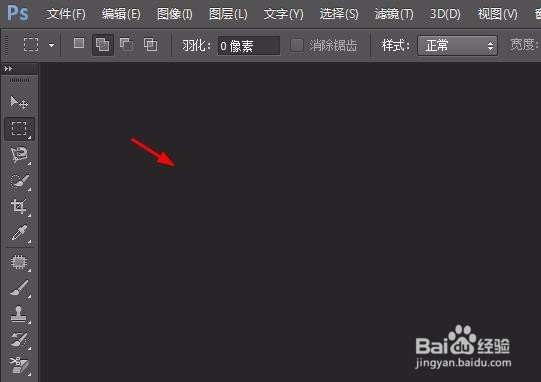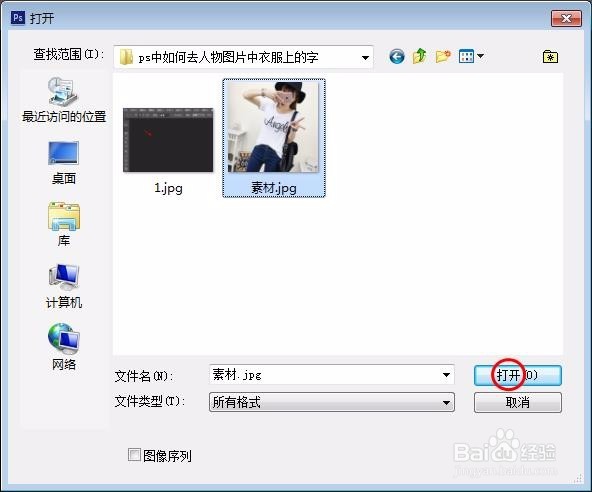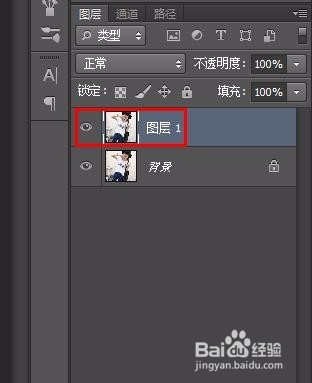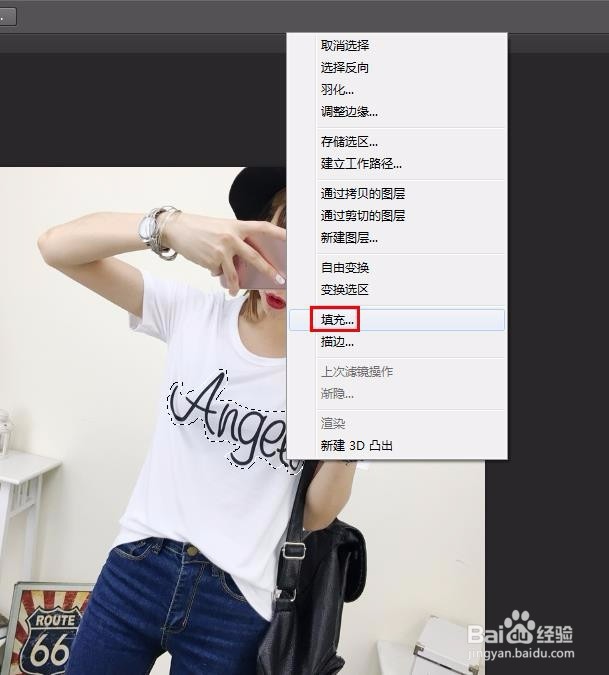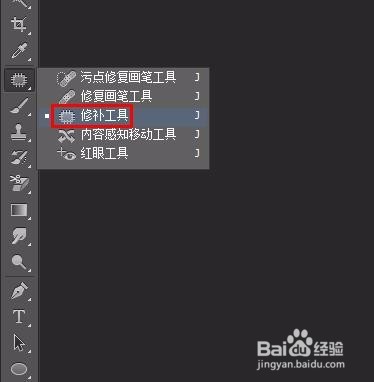ps中如何去人物图片中衣服上的字
去除图片上的文字是ps中很常用的操作,那么ps中如何去人淦甓特猩物图片中衣服上的字呢?下面就来介绍一下ps中去掉人物图片中衣服上的字的方法,希望对你有所帮助。
工具/原料
Adobe Photoshop CS6
ps中如何去人物图片中衣服上的字
1、第一步:打开ps软件,双击红色箭头标记的区域。
2、第二步:选择需要去掉衣服上文字的图片,单击“打开”按钮。
3、第三步:按Ctrl+J键复制背景图层。
4、第四步:在左侧工具栏中选择“套索工具”,圈选住要去掉的文字。
5、第五步:在选区中单击鼠标右键选择“填充”选项。
6、第六步:填充内容使用“内容识别”,如下图所示,文字消失,但是还是有痕迹,所以还要进一步修。
7、第七步:在左侧工具栏中选择“修补工具”,圈选住有痕迹的地方,拖动至衣服上的其他平整区域,可多次重复此操作至痕迹消失即可。
8、第八步:按Ctrl+D键取消选区,完成操作。
声明:本网站引用、摘录或转载内容仅供网站访问者交流或参考,不代表本站立场,如存在版权或非法内容,请联系站长删除,联系邮箱:site.kefu@qq.com。
阅读量:56
阅读量:52
阅读量:62
阅读量:70
阅读量:46